Correction de l'erreur de mise à jour Windows 0x800f0247 sur Windows 11/10
Certains utilisateurs de PC peuvent rencontrer l' erreur Windows Update 0x800f0247(Windows Update error 0x800f0247) lors de l'installation de certaines mises à jour sur leur appareil Windows 10 ou Windows 11. Si vous rencontrez un problème similaire, vous pouvez essayer les solutions fournies dans cet article pour résoudre le problème.
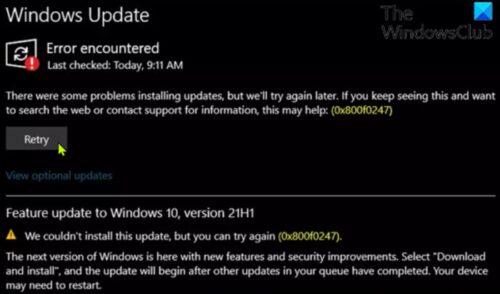
Les enquêtes révèlent que ce code d'erreur indique toujours une corruption des fichiers système ou du registre. Cela est généralement dû au fait que la mise à jour n'était pas adaptée au système ou que Windows n'a pas pu installer la mise à jour en raison d'un registre défectueux ou de fichiers système défectueux.
Les coupables les plus probables de l'erreur incluent;
- Mise à jour du pilote matériel incompatible.
- Secteur défectueux(Bad) ou table d'allocation de fichiers corrompue.
- Fichiers système corrompus.
- Corruption du magasin de composants.
Vous pouvez voir l'image ci-dessous à la place lorsque vous rencontrez cette erreur.
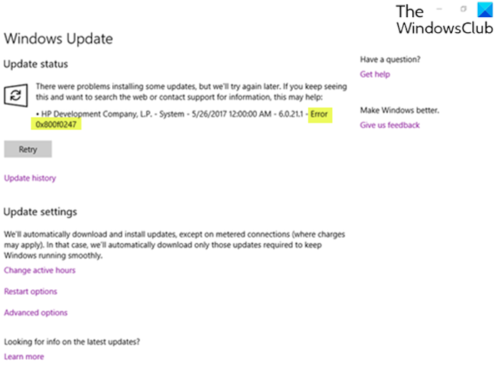
Correction de l'erreur de mise à jour Windows 0x800f0247
Si vous êtes confronté à cette erreur de mise à jour Windows 0x800f0247(Windows Update error 0x800f0247) sur votre appareil Windows 10/11, vous pouvez essayer nos solutions recommandées ci-dessous sans ordre particulier et voir si cela aide à résoudre le problème.
- Exécutez l'utilitaire de résolution des problèmes de mise à jour Windows
- Exécutez l'analyse SFC et DISM
- Exécutez CHKDSK
- Exécuter le nettoyage de disque
- Désactiver les mises à jour automatiques des pilotes pour le matériel(Hardware)
- Réparer le magasin de composants Windows Update(Repair Windows Update Component Store)
- Utiliser l'assistant de mise à jour Windows
Jetons un coup d'œil à la description du processus impliqué concernant chacune des solutions répertoriées.
1] Exécutez l'utilitaire de résolution des problèmes de mise à jour Windows(Run Windows Update Troubleshooter)
Avant tout, cette solution nécessite que vous exécutiez l'outil de dépannage intégré de Windows Update et que vous voyiez si cela aide à résoudre le problème d' erreur 0x800f0247 de Windows Update(Windows Update error 0x800f0247) . Sinon, essayez la solution suivante.
2] Exécutez l'analyse SFC et DISM
Ici, vous pouvez exécuter une analyse SFC et voir si cela vous aide. Dans le cas de fichiers système de mise à jour Windows corrompus , vous pouvez utiliser l' outil DISM pour réparer les fichiers système de mise à jour Windows corrompus .
Essayez la solution suivante si aucun des outils n'a fonctionné pour vous.
3] Exécutez CHKDSK
Cette solution nécessite que vous exécutiez CHKDSK(run CHKDSK) pour réparer les secteurs défectueux qui pourraient également déclencher l'erreur.
4] Exécutez le nettoyage de disque
Le dossier Windows.old contient des pilotes matériels tels que l'imprimante, contrairement à l'installation actuelle de Windows . Les données à l'état corrompu proviennent donc des fichiers d'installation précédents et génèrent le message d'erreur. Dans ce cas, vous devez exécuter le nettoyage de disque(run Disk Cleanup) et vous assurer de supprimer complètement les fichiers d'installation Windows précédents ( (Windows)Windows.old ).
5] Désactivez(Disable) les mises à jour automatiques du pilote pour le matériel(Hardware)
Cette solution nécessite que vous désactiviez les mises à jour automatiques des pilotes pour le matériel(disable automatic driver updates for hardware) .
6] Réinitialiser le magasin de composants Windows Update
Vous pouvez utiliser l' outil Réinitialiser l'agent Windows Update(Reset Windows Update Agent Tool) ou ce script PowerShell(PowerShell script) ou réinitialiser manuellement chaque composant Windows Update par défaut(manually reset each Windows Update component to default) .
7] Utilisez l'assistant de mise à jour Windows
Si rien ne vous aide, vous pouvez utiliser l' assistant Windows Update pour installer la mise à jour des fonctionnalités.
J'espère que cela t'aides!
En relation(Related) : Comment utiliser des serveurs proxy authentifiés pour corriger les erreurs d' installation de (Installation)Windows Update et de l'application Microsoft Store .
Related posts
Fix Windows Update error 0x80070422 sur Windows 10
Fix Windows Update error 0x8e5e03fa sur Windows 10
Fix Windows Update error 0x80070659
Fix Windows Update error 0x80240439 sur Windows 10
Fix Windows Update error 0x80070541 sur Windows 10
Fix Windows Update error 0x800700d8 sur Windows 10
Fix Windows Update error 0x80240008 sur Windows 10
Fix Windows Update error 0x80070436 sur Windows 10
Fix Windows Update error 0x80070246 sur Windows 10
Fix Windows Update Error Code 0x800700c1
Fix Windows Update error 0x800f0845 sur Windows 10
Comment 0236364
Fix Bouton Problèmes sur le Windows Update page
Fix Windows Update Error 0x800f0989 sur Windows 11/10
Fix Windows Update Error C8000266?
Fix Windows Update error 0x80096004 sur Windows 11/10
Fix Windows Update error 0xc0020036 sur Windows 10
Fix Windows Update Error 0x80070005
Fix Windows Server Update Services Error Code 0x80072EE6
Fix Windows Update error 0x80246002 sur Windows 10
